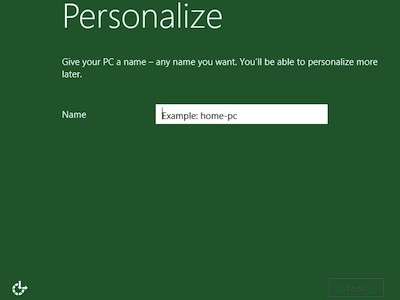
最新版本的 Windows 8 Developer Preview 在今天開放下載,目前的語言只有英文,32位元版本的大小為2.8GB、64位元則為3.6GB。小編在下載完成後隨即使用虛擬機器軟體 VirtualBox 進行安裝,以下先列出安裝的畫面,讓大家一睹為快。
下載完成,開始安裝
(以下的圖都可以點擊放大喔!)
▲ 由於要把 Windows 8 裝進小編工作上使用的電腦,所以使用 VirtualBox 虛擬機器軟體做為安裝的環境。
▲ 安裝開始!目前只有英文版本。語言選單裡的選項都是「English」。
▲ 超級乾淨的安裝初始畫面,只有一行字告訴你「設定正在進行中…」。
▲ 使用者條款的畫面是一定會有的。勾選「我接受」,進入下個步驟。
▲ 你要採用那一種安裝方式?升級或是全新安裝。
▲ 你要把 Windows 8 裝在那個磁碟?畫面中的磁碟只有20GB,是用 VirtualBox 指定來的,不是小編拿很老舊的機器來安裝。
▲ 開始把系統檔案複製到電腦裡。這個畫面會告訴你目前正在進行那個安裝程序。
▲ 等到這些程序跑過後,安裝也就完成了。
(後面還有:安裝完成後的設定畫面)


還是預覽版本身就無法上網?
http://www.metamuse.net/2011/09/preview-windows-8-developer-preview.html">[Preview] Windows 8 Developer Preview : Amazing.
安裝時可以選擇WINDOWS 8
設定時 系統→處理器→PAE/NX好像要打勾
才能安裝 不然會出現錯誤!!